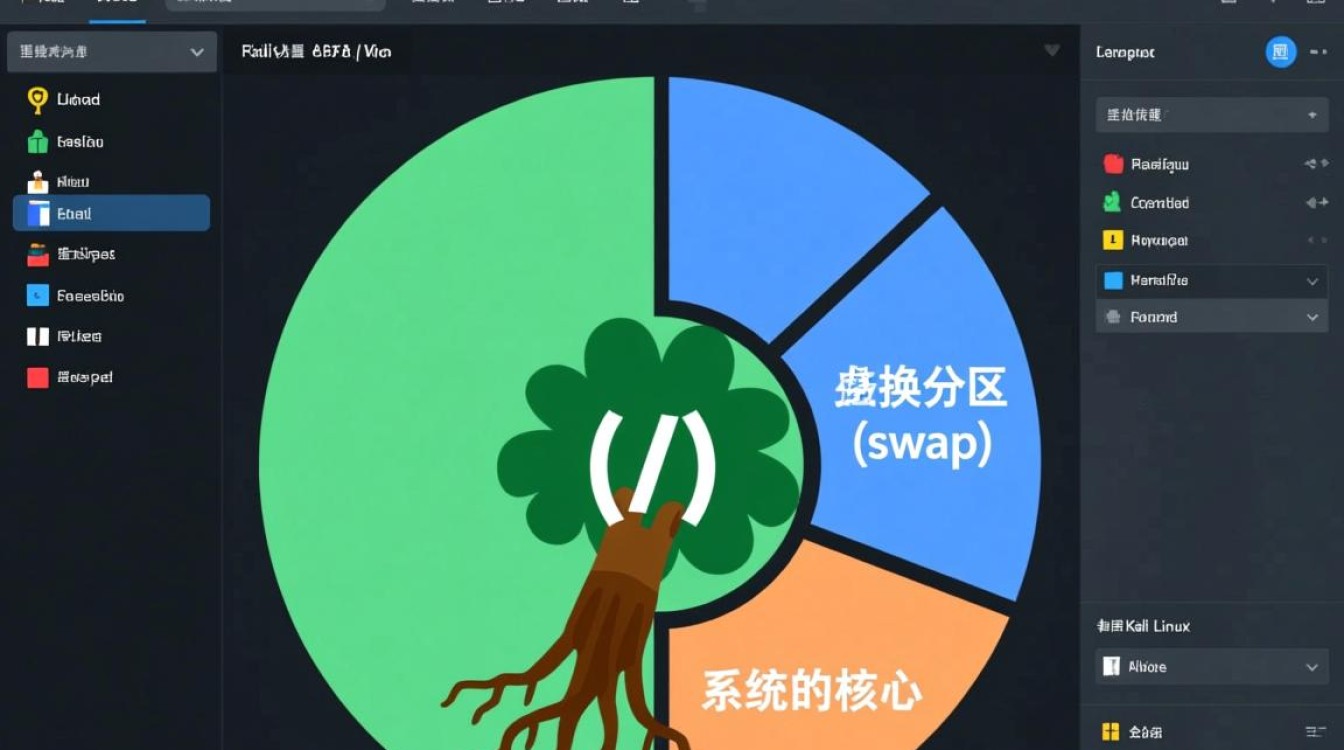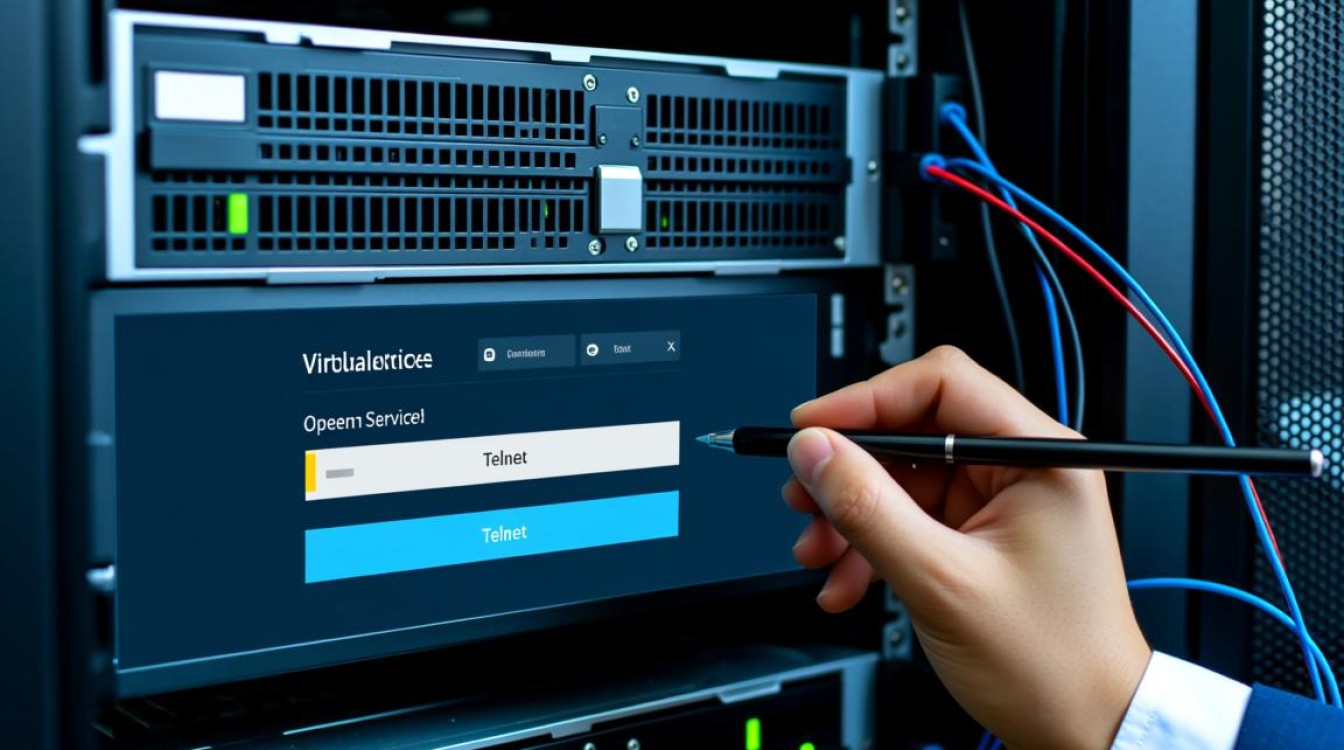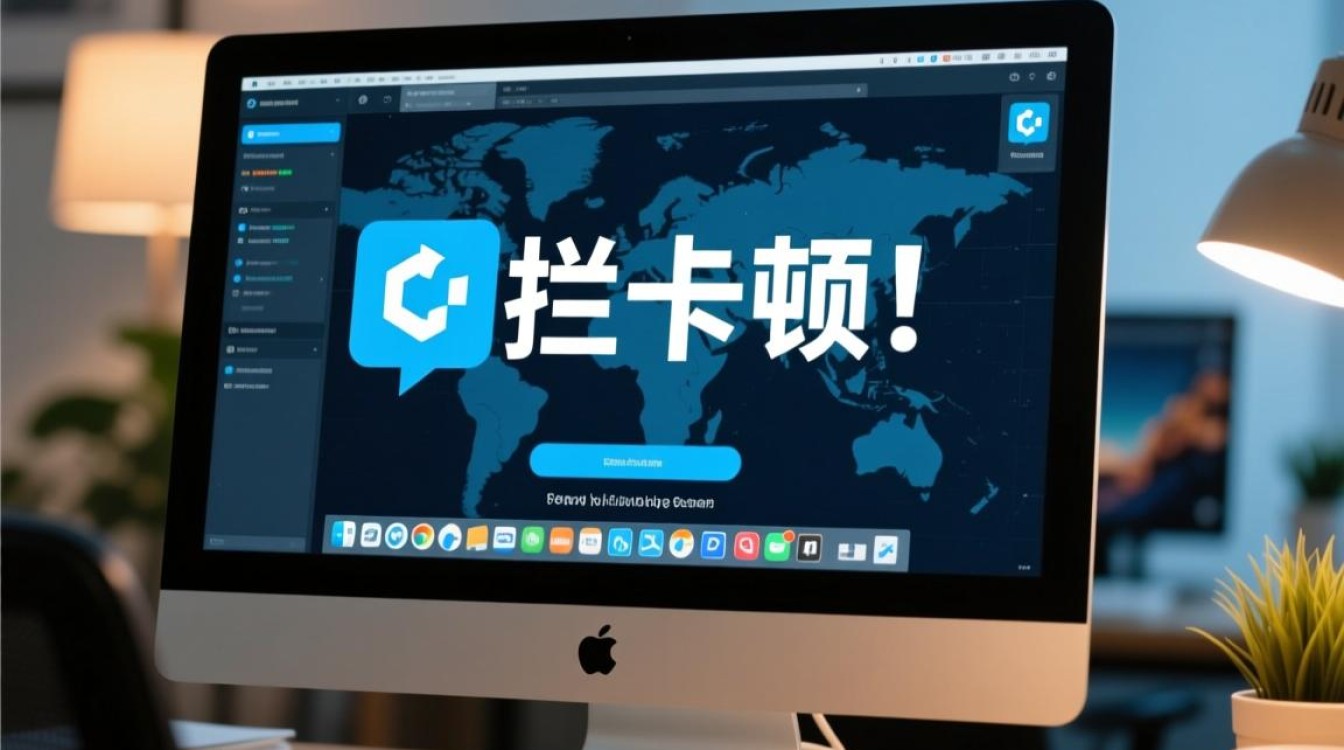正确关闭XP虚拟机的步骤与注意事项
在日常使用中,关闭XP虚拟机是维护系统稳定性和延长硬件寿命的重要操作,尽管XP系统已停止支持,但部分用户仍因兼容性需求需保留虚拟机环境,正确的关闭流程不仅能避免数据丢失,还能减少虚拟机文件损坏的风险,以下是关闭XP虚拟机的详细指南,涵盖常规操作、异常处理及最佳实践。
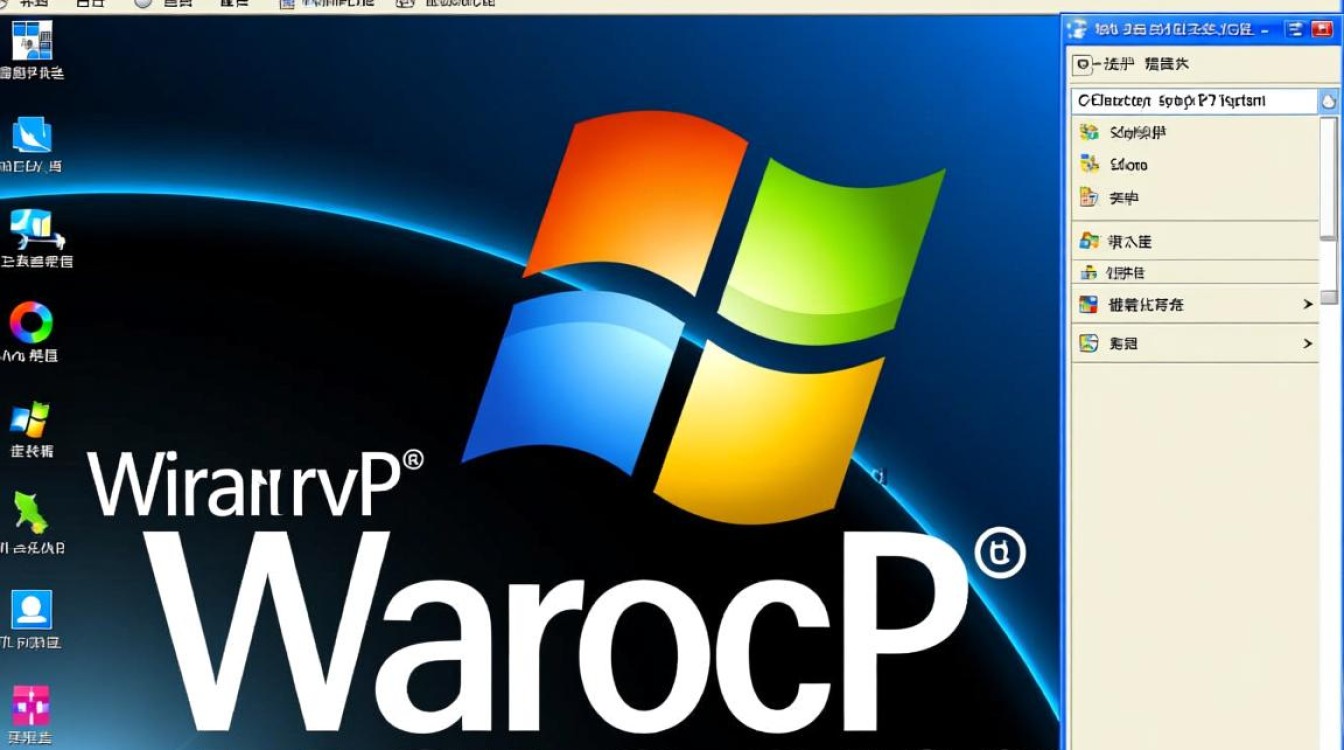
常规关闭流程:通过系统菜单安全退出
最稳妥的关闭方式是通过XP系统自带的关机选项,确保所有进程正常结束,具体步骤如下:
- 进入系统关机菜单:在XP虚拟机操作系统中,点击屏幕左下角的“开始”按钮,打开“开始”菜单。
- 选择关机选项:点击菜单右下角的“关闭计算机”按钮,系统会弹出对话框,提供“关闭”、“重新启动”和“待机”三个选项。
- 执行关机操作:选择“关闭”,系统将自动保存当前设置并终止运行,虚拟机管理软件(如VMware、VirtualBox)会显示关机进度条,待进度条消失后,虚拟机界面完全关闭,表明操作成功。
注意事项:若虚拟机内正在运行大型程序或未保存的文档,建议先手动保存并退出程序,再执行关机操作,避免数据丢失。
通过管理软件快速关闭:适用于无响应场景
当XP系统出现卡顿、无响应或无法通过系统菜单关机时,可通过虚拟机管理软件强制关闭,但需谨慎操作以减少风险。

- 打开管理软件控制台:切换至虚拟机管理软件主界面,选中目标XP虚拟机。
- 选择关机选项:点击工具栏中的“关闭电源”或“关机”按钮(不同软件名称略有差异,功能类似),部分软件会弹出确认窗口,提示“强制关闭可能导致数据丢失”,需仔细确认后执行。
- 等待虚拟机完全终止:强制关闭后,管理软件会自动释放虚拟机占用的系统资源,界面从“运行中”状态变为“已关闭”。
风险提示:强制关闭相当于物理机的直接断电,可能导致虚拟机硬盘文件(如.vmdk、.vdi)损坏或系统文件丢失,建议每月通过常规方式关机一次,检查虚拟机文件完整性。
异常情况处理:解决关机卡顿或失败问题
若XP虚拟机在关闭过程中长时间卡顿或失败,可尝试以下排查步骤:
- 检查后台进程:按
Ctrl+Shift+Esc打开任务管理器,结束未响应的进程(如explorer.exe异常)。 - 禁用启动项:通过系统配置工具(msconfig)禁用非必要的开机启动程序,减少关机时的冲突。
- 虚拟机硬件兼容性:若使用较新的管理软件,需确认虚拟机硬件版本是否兼容XP系统,建议将硬件版本设置为较旧的版本(如VMware的“BIOS”模式)。
- 磁盘检查:在虚拟机内运行
chkdsk /f命令,扫描并修复磁盘错误,避免文件损坏导致关机失败。
长期停用的维护建议
若XP虚拟机需长期停用,除关闭外,还需做好以下维护工作:

- 释放磁盘空间:清理临时文件(如%temp%目录)和系统还原点,减少虚拟机硬盘占用。
- 快照管理:删除不必要的快照,避免因快照文件过多导致虚拟机性能下降。
- 导出配置:保存虚拟机配置文件,便于后续重新启用时快速恢复环境。
替代方案:考虑轻量级虚拟化工具
若XP虚拟机仅用于偶尔测试,可改用轻量级虚拟化工具(如QEMU),其资源占用更低,关机响应更迅速,建议将虚拟机磁盘格式从动态扩展改为固定大小,减少文件碎片,提升稳定性。
关闭XP虚拟机虽是基础操作,但结合正确的方法与维护习惯,能有效延长虚拟机使用寿命并保障数据安全,无论是日常使用还是长期停用,都需以“安全优先”为原则,避免因操作不当引发系统问题。